电脑启动出现蓝屏?解决措施在此!
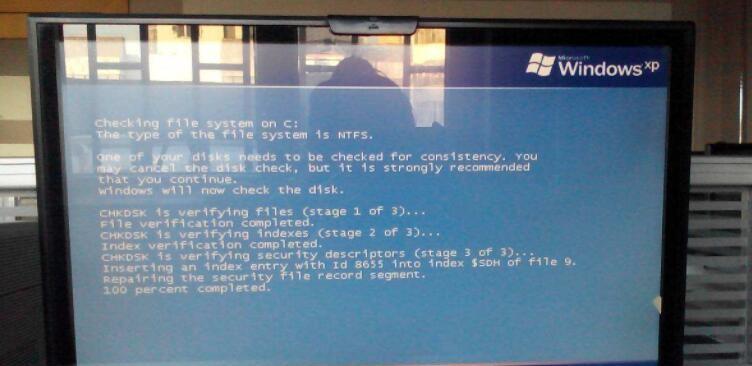
电脑突然出现蓝屏是众所周知的问题,甚至会让很多人感到恐惧和不知所措。然而,大多数电脑用户在面对这种问题时,常常不知所措,甚至有些人只能重装系统。本文将分享一些简单易行的解决方案,帮助你快速排除电脑蓝屏症状,让你的电脑重获健康。
检查硬件连接是否松动或损坏
硬件问题可能导致电脑蓝屏,所以第一步应该是检查硬件连接是否松动或损坏。内存、显卡、硬盘等都需要确认其连接是否紧固。如果有松动或损坏,可以尝试重新连接或更换硬件。

卸载最近安装的软件
有时候新安装的软件可能会导致电脑蓝屏,因此可以尝试卸载最近安装的软件。可以在控制面板中找到相应的程序,然后选择卸载。如果不确定是哪个软件导致的问题,可以卸载最近安装的几个软件。
更新或重新安装驱动程序
如果驱动程序出现问题,也可能导致电脑蓝屏。可以从官方网站上下载最新的驱动程序,然后更新或重新安装。注意,不要从不可靠的网站下载驱动程序,否则可能会安装病毒或间谍软件。
清除系统垃圾和恶意软件
系统垃圾和恶意软件也可能导致电脑蓝屏。可以使用专业的系统清理工具和杀毒软件进行检查和清理。建议定期进行系统维护和清理,以保持电脑健康。

禁用自动重启
有时候电脑蓝屏后会自动重启,导致无法看到错误信息。可以禁用自动重启,使电脑在蓝屏后停留在错误页面上,以便更好地排查问题。可以在控制面板的系统-高级系统设置-高级-启动和恢复中进行设置。
检查电源和散热
电源和散热也可能导致电脑蓝屏。可以检查电源是否正常工作,并清洁散热器,确保电脑的温度在正常范围内。可以使用一些专业的软件来监测电脑的温度和风扇转速。
降低超频设置
如果电脑超频,也可能导致电脑蓝屏。可以在BIOS中降低超频设置,使其恢复到默认设置。注意,超频可能会损坏硬件,因此建议不要过度超频。
更新操作系统
如果操作系统存在漏洞或错误,也可能导致电脑蓝屏。可以更新操作系统,安装最新的补丁程序和驱动程序,以修复已知的问题和错误。
重装操作系统
如果以上方法都没有解决问题,可以考虑重装操作系统。这将清除所有数据和程序,并将电脑恢复到出厂设置。注意备份重要数据,以免丢失。
查找相关错误代码
蓝屏时会显示一些错误代码和信息,可以将其记录下来并在互联网上搜索相关信息。这有助于了解更多关于问题的信息和解决方法。
恢复系统到之前的状态
如果问题是最近安装的软件或驱动程序导致的,可以尝试使用系统还原将系统恢复到之前的状态。这将还原系统的设置和程序到指定日期的状态。
修改注册表
一些错误可能是由于注册表中的错误设置导致的。可以使用注册表编辑器修改注册表,并尝试修复问题。注意,不要随意修改注册表,否则可能会导致更严重的问题。
运行硬件诊断工具
一些厂商提供了硬件诊断工具,可以检测硬件是否存在问题。可以从官方网站上下载和运行这些工具,以便更好地排查问题。
寻求专业帮助
如果以上方法都没有解决问题,可以寻求专业帮助。可以联系电脑维修技术支持人员或带电脑去电脑维修店。他们可以帮助你诊断问题并提供解决方案。
电脑蓝屏是一个常见的问题,但是有很多简单易行的解决方案。我们可以尝试检查硬件连接、卸载最近安装的软件、更新驱动程序、清除系统垃圾、禁用自动重启、检查电源和散热等方法来解决问题。如果以上方法都没有解决问题,可以使用更高级的方法,如重装操作系统、修改注册表、运行硬件诊断工具等。如果所有方法都无法解决问题,可以寻求专业帮助。




